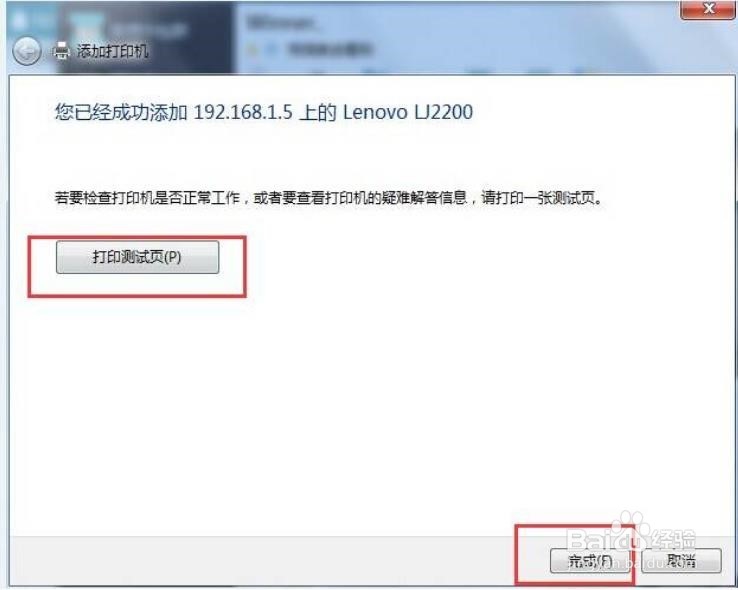1、进入控制面板,找到网络共享设置
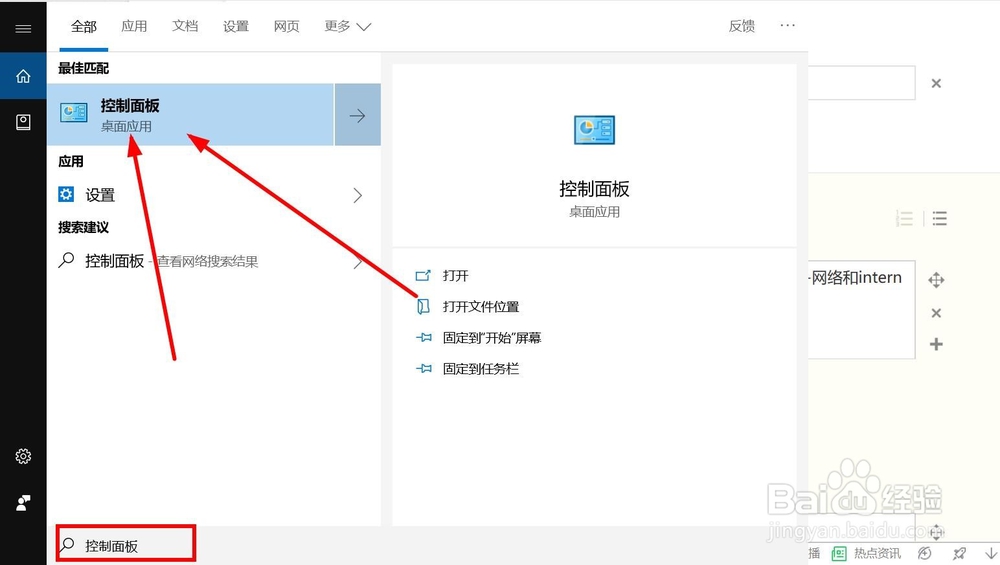

2、开启电脑A的打印共享权限,网络和internet---查看网络状态和任务---更改高级共享设置


3、将电脑A的打印机共享给大家进行设置:找到本机A的打印机,右键点击---属性--颍骈城茇-共享---勾选共享本台打印机;
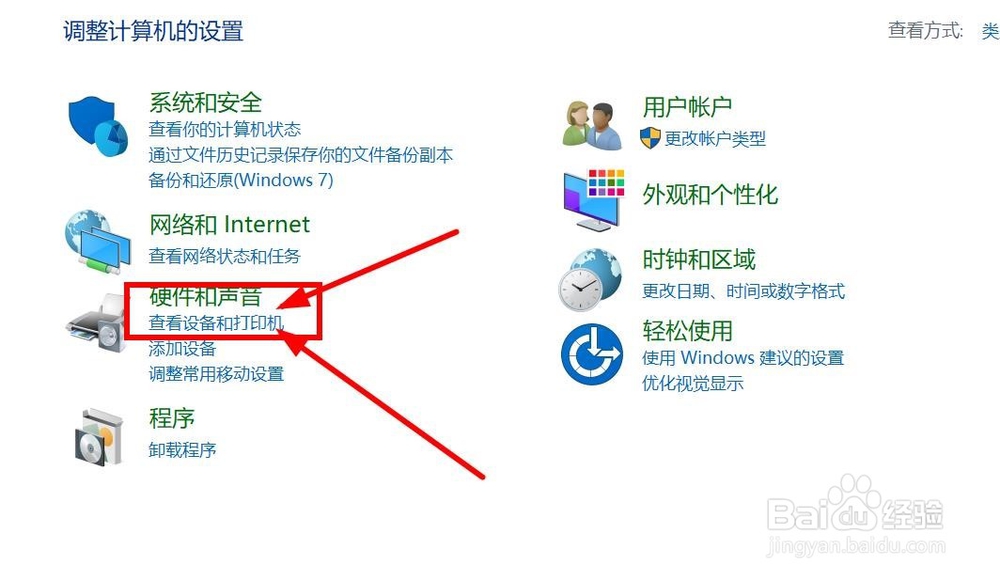
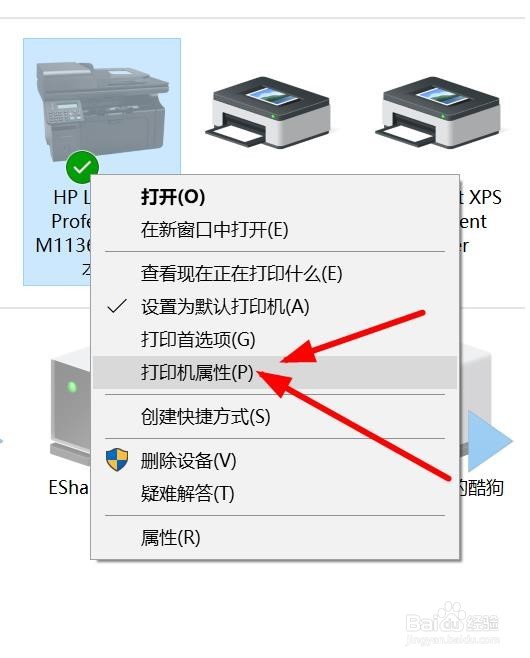

4、同时在共享的这台打印机属性的安全栏下面,查看everyone是否具备打印权限,如没有权限,勾选;
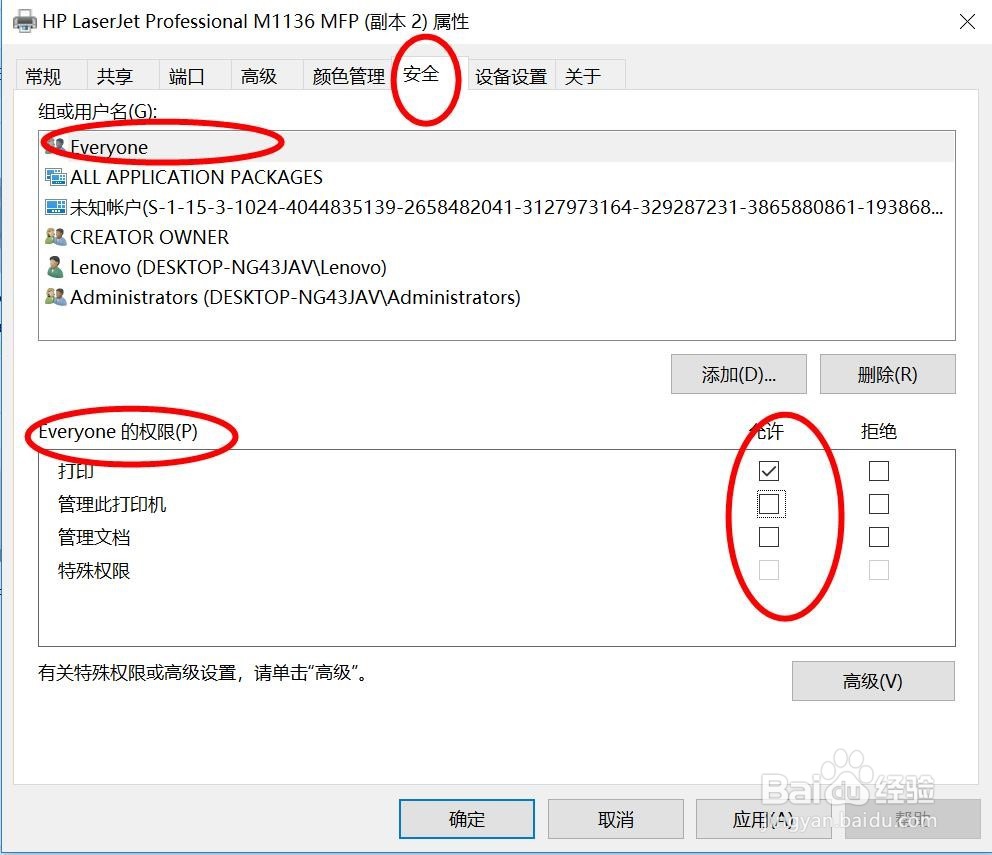
5、在电脑B上操作,在控制面板下面,如图添加打印机

6、自动搜索打印机,会搜索到我们刚才添加的打印机,然后安装打印机驱动就可以打印了
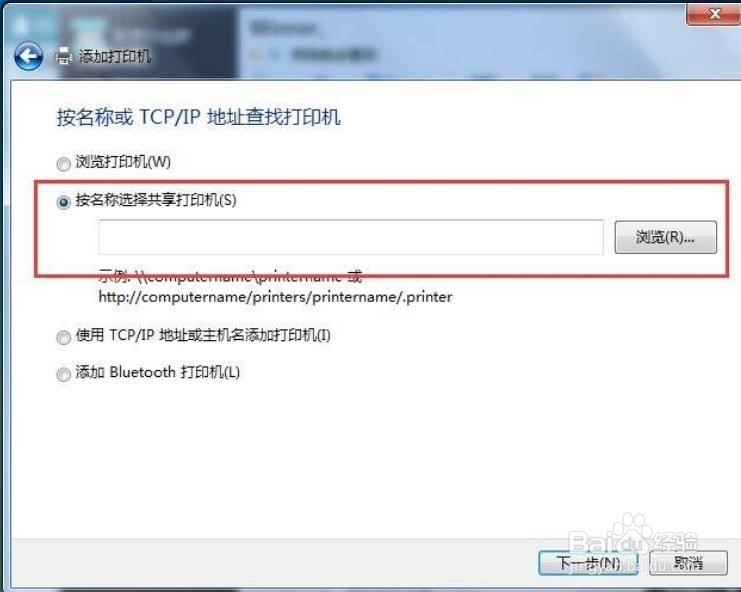


7、可以打印测试页了